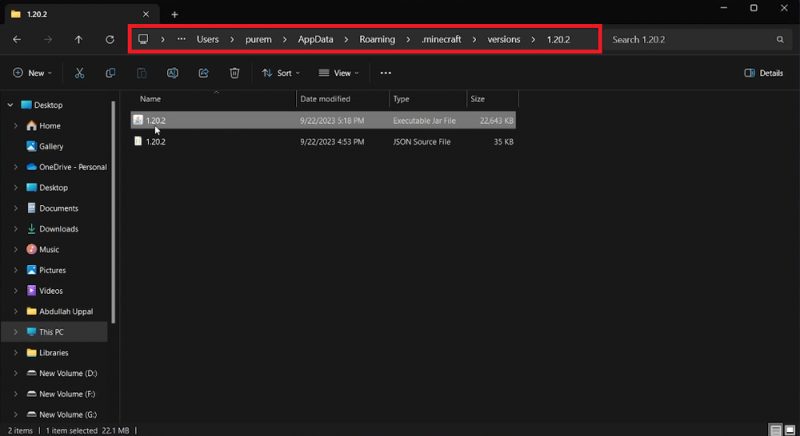Как сделать пакет текстур в Minecraft
Вы когда-нибудь хотели улучшить свои впечатления от Minecraft, разработав собственный пакет текстур? Хотите ли вы создать яркие пейзажи или мрачные подземелья, возможность настройки находится в ваших руках. В этом пошаговом руководстве мы покажем вам, как превратить ваше видение в пиксельную реальность, создав пакет текстур с нуля.
Найдите и скопируйте файл версии Minecraft
Чтобы начать создание пакета текстур, сначала получите доступ к файлам приложения Minecraft. Используйте панель поиска в меню «Пуск», чтобы найти %AppData%, и нажмите Enter. Это действие откроет ваш файловый менеджер, где вы затем перейдете в .minecraft и, наконец, в папку версий.
В папке версий вы найдете список версий Minecraft, которые вы используете. установил с момента начала вашего игрового пути. Выберите версию, которую хотите изменить, и скопируйте ее файл .jar, а затем вставьте его на рабочий стол.
Разархивируйте и извлеките файл версии
Теперь пришло время подготовить файл. Измените расширение файла с .jar на .zip. Если появится всплывающее окно с предупреждением, просто нажмите «Да». После этого приступайте к извлечению ZIP-файла на рабочий стол. Извлечение может занять до 90 секунд, но это важный шаг в создании собственного пакета текстур.
Измените файлы текстур Minecraft 🎨
После извлечения папки удалите все содержимое, кроме для основных игровых «активов». Перейдите в каталог по следующему пути: assets > майнкрафт > текстуры. Здесь вы найдете множество файлов текстур, составляющих вселенную Minecraft, от блоков до мобов.
Выберите текстуру, которую хотите настроить, например, текстуру блока травы. Щелкните его правой кнопкой мыши и выберите «Открыть с помощью», затем выберите фоторедактор. Профессионалы могут выбрать Photoshop, но MS Paint также хорошо подходит для простого редактирования и предустановлен в системах Windows.
Совет для профессионалов: Не искажайте изображение. растягивая или расширяя его. Вместо этого используйте ползунок масштабирования, расположенный в правом нижнем углу, чтобы рассмотреть детали текстуры поближе.
Раскройте свой творческий потенциал, используя арсенал бесплатных инструментов редактирования MS Paint. Добавляйте новые рисунки, узоры или цвета, чтобы сделать текстуру уникальной. После того как вы будете удовлетворены внесенными изменениями, сохраните файл, чтобы зафиксировать настройки.

Отредактируйте файлы текстур для вашего нового пакета текстур
Создайте метаданные вашего пакета текстур 📝
Последний штрих к вашему пользовательскому пакету текстур Minecraft включает в себя создание файла метаданных, известного как package.mcmeta. Перейдите в папку вашей версии с помощью проводника. Щелкните правой кнопкой мыши в окне, чтобы открыть раскрывающееся меню, затем выберите «Создать» и создайте «Текстовый документ».
Открыв этот вновь созданный текстовый документ, нажмите вкладку «Файл», расположенную в верхнем левом углу, и выберите опцию «Сохранить как». В появившемся диалоговом окне переименуйте файл в package.mcmeta и установите для параметра «Тип сохранения как» значение «Все файлы».
Скопируйте приведенный ниже фрагмент кода JSON, который будет служить вашим основные метаданные пакета:
{ «pack»: { «pack_format»: 4, «description»: «Описание вашего пакета здесь» } }
Откройте файл package.mcmeta с помощью Notepad++ — основного текстового редактора для задач кодирования. Если вы еще не установили Notepad++, вы найдете ссылку для скачивания в соответствующем руководстве. Вставьте скопированный код JSON в редактор Notepad++ и персонализируйте поле «Описание». Сохраните файл, чтобы завершить работу над уникальными метаданными пакета текстур Minecraft.

Копировать & Вставьте код в блокнот.
Завершите работу и разверните свой собственный пакет текстур
Чтобы внести последние штрихи в свой пакет текстур Minecraft, начните с удаления всех оставшихся файлов текстовых документов из ваша рабочая папка. Выделите важные файлы — обычно ресурсы и package.mcmeta — и щелкните правой кнопкой мыши, чтобы открыть контекстное меню. Выберите «Сжать в ZIP-файл» и позвольте вашему компьютеру творить чудеса сжатия.
Когда сжатый файл будет готов, переименуйте его во что-нибудь запоминающееся, например «MyAwesomeTexturePack.zip», чтобы оно отражало суть вашего творения.
Теперь пришло время интегрировать ваш пакет текстур в Minecraft. Снова перейдите в папку %AppData% и перейдите в каталог .minecraft, конкретно найдя папку с пакетами ресурсов. Перетащите сюда свой новый ZIP-файл с пакетом текстур.
Совет для профессионалов: Убедитесь, что Minecraft не работает, пока вы это делаете, для обеспечения беспрепятственной интеграции. После этого вы можете перезапустить Minecraft и оснастить свои игровые миры и серверы специально разработанным пакетом текстур.

Сжать файл .zip и скопировать его обратно в Minecraft файлы приложений
-
Как мне получить доступ к файлам приложения Minecraft для создания пакета текстур?
Чтобы получить доступ к файлам приложения Minecraft, откройте меню «Пуск» и найдите %AppData%. Нажмите Enter, и откроется файловый менеджер. Оттуда перейдите в .minecraft, а затем перейдите в папку версий.
-
В каком формате файла должен быть мой пакет текстур?
Ваш пакет текстур должен быть в формате файла .zip, содержащего все ваши пользовательские текстуры и файл package.mcmeta. ZIP-файл должен быть помещен в папку ресурсов в каталоге .minecraft.
-
Могу ли я использовать любой фоторедактор для редактирования текстур?
Да, вы можете использовать различные фоторедакторы, такие как MS Paint, Photoshop или GIMP. Просто обязательно увеличивайте масштаб текстуры для точного редактирования и избегайте растягивания или расширения файлов текстур.
-
Какой код мне нужен для файла package.mcmeta?
В файл package.mcmeta включите код JSON, который определяет формат и описание пакета. Например:
{
«pack»: {
«pack_format»: 4,
«description»: «Мой собственный пакет текстур»
}
-
Как это сделать Я уверен, что мой собственный пакет текстур работает?
После размещения zip-файла в папке с пакетами ресурсов перезапустите Minecraft и перейдите в «Параметры» > Пакеты ресурсов. Ваш собственный пакет текстур должен появиться в списке; нажмите на него, чтобы активировать.